Skelbimas
 Vienas pagrindinių „Windows 7“ patobulinimų yra žaibiškas jos paleidimas. Aaronas Dietrichas iš „Windows Client Performance“ komandos sulaukė daug pagyrimų už šį laimėjimą. Tačiau tai, ko kūrėjams, matyt, nepavyko optimizuoti ir pagreitinti, buvo išjungimo procesas.
Vienas pagrindinių „Windows 7“ patobulinimų yra žaibiškas jos paleidimas. Aaronas Dietrichas iš „Windows Client Performance“ komandos sulaukė daug pagyrimų už šį laimėjimą. Tačiau tai, ko kūrėjams, matyt, nepavyko optimizuoti ir pagreitinti, buvo išjungimo procesas.
Nuo tada, kai aš perjungiau į „Windows 7“ savo nešiojamajame kompiuteryje, kuris anksčiau buvo išjungtas per kelias sekundes, o veikė „Windows XP“, lėtas išjungimas mane vargino. Jei taip pat ieškote būdų, kaip paleisti lėtą „Windows 7“ išjungimą, daugiau neieškokite! Čia supažindinsiu jus su 3 būdais, kaip optimizuoti ar pagreitinti atsijungimo procesą, kad galėtumėte greičiau išeiti iš biuro ar atsigulti į lovą.
Prologas
Šiuos patarimus vienas po kito išbandžiau savo „Windows 7“ nešiojamajame kompiuteryje (kuris žymiai greičiau išsijungia atnaujinus iki 2 GB RAM). Paleidau į „Windows“, paleidau kai kurias standartines programas, įskaitant „Skype“ ir „Chrome“, atidarytus kelis skirtukus, palaukiau, kol jos bus visiškai įkeltos, tada išjungiau kompiuterį. Pradinėje būsenoje išjungimas užtruko 32 sekundes nuo mygtuko „Išjungti“ paspaudimo iki nešiojamojo kompiuterio visiško išsijungimo.
Pradinis bandymo mašinos išjungimo laikas: 32 sekundės
1. Sumažinkite laiką, per kurį žudysite paslaugą ar programą
Prieš išjungiant „Windows“, bandoma tinkamai uždaryti visus veikiančius procesus. Jei paslauga neuždaroma iš karto, „Windows“ kelias sekundes palaukia, kol paragins vartotoją, kad paslauga nereaguoja į išjungimo užklausą. Šio laukimo laiko apimtį nustato registracijos raktai ir jūs galite jį sumažinti.
Tai yra du gana nekenksmingi registro įsilaužimai. Jei atliksite šiame straipsnyje nurodytus veiksmus, tai jokiu būdu neturėtų pakenkti jūsų sistemai. Nepaisant to, turiu išduoti a perspėjimas:
Redaguoti registrą galite sugadinti operacinę sistemą! Aš arba „MakeUseOf“ neprisiimame jokios atsakomybės! Prieš tęsdami pasidarykite savo registro atsarginę kopiją.
Norėdami pirmą kartą įsilaužti, spustelėkite klavišų kombinaciją> [WINDOWS] + [R], įveskite> regeditas į teksto lauką ir spustelėkite> Gerai paleisti registro rengyklę.
Registro rengyklėje eikite į šį aplanką:
„HKEY_LOCAL_MACHINE \ SYSTEM \ CurrentControlSet \ Control“
Tame aplanke (dešinėje) raskite ir du kartus spustelėkite eilutę> „WaitToKillServiceTimeout“.
Laukelyje> Redaguoti eilutę langą, pakeiskite> Vertės duomenys nuo numatytojo 12000 (12 sekundžių) iki 2000 (2 sekundžių). Spustelėkite> Gerai išsaugoti pakeitimą.

Antrojo įsilaužimo metu per registro rengyklę eikite į šią vietą:
HKEY_CURRENT_USER \ Valdymo skydas \ darbalaukis
Dešinėje raskite ir du kartus spustelėkite eilutę> „WaitToKillAppTimeout“.
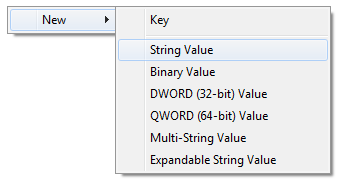
Jei šio įrašo nėra, galite jį sukurti. Dešiniuoju pelės mygtuku spustelėkite aplanką ir spustelėkite> Nauja > Eilutės reikšmė, ir pavadink jį> „WaitToKillAppTimeout“.
Nustatyti> Vertės duomenys iki 2000, spustelėkite> GERAI.
Tame pačiame registro aplanke, jei matote įrašą pavadinimu> „AutoEndTasks“, nustatykite jo reikšmę> Vertės duomenys iki 1, tada uždarykite registro rengyklę.
Išjungimo laikas: 27 sekundės
2. Sukurkite greito išjungimo nuorodą
Kaip „Windows 2000“, „Windows“ yra nuotolinio išjungimo įrankis, skirtas išjungti ir iš naujo paleisti „Windows“. Šį įrankį galite valdyti naudodami komandinę eilutę, tačiau daug greitesnė alternatyva yra sukurti nuorodą.
- Dešiniuoju pelės mygtuku spustelėkite „Windows 7“ darbalaukį ir pasirinkite> Nauja > Trumpesnis kelias.
- Įveskite> shutdown.exe -s -t 00 -f vietos lauke spustelėkite> Kitas, duokite šaukiniui aprašomąjį pavadinimą, pvz. Išjunkite kompiuterįir spustelėkite Baigti.

Aukščiau pridėtos raidės (parinktys) nurodo, kad įrankis turi būti išjungtas (-ai) su nulio sekundės skirtumu (-t 00), ir priversti veikiančias programas užsidaryti iš anksto neįspėjus vartotojo (-f). Iš esmės tai vienija registravimo įtaisus nuo pirmojo patarimo išjungimo procese. Rašydami galite pamatyti visą parinkčių sąrašą „shutdown.exe“ į komandų eilutę, kurią galite atidaryti naudodami> [WINDOWS] + [R] tada įveskite> cmd į teksto lauką ir spustelėkite> Gerai.
Šį darbalaukį galite perkelti iš darbalaukio į greito paleidimo juostą arba prisegti prie užduočių juostos. Dukart spustelėkite nuorodą, kad iškart išjungtumėte sistemą.
Šis triukas yra mandagus Septyni forumai.
Išjungimo laikas: 24 sekundės
3. Brutaliosios jėgos metodas
Šis metodas taip pat žinomas kaip kietasis įkrovos režimas, nes jis paprastai naudojamas kompiuteriui išjungti ir nedelsiant paleisti. Jis turėtų būti naudojamas su ypač atsargiai!
Jei skubate ir negalite laukti 20 sekundžių arba jei jūsų kompiuteris reaguoja lėtai ar net sustingo, tiesiog keletą sekundžių palaikykite įjungimo mygtuką ir „Windows“ nedelsiant išsijungs. Šis metodas tiesiog žudo ne tik operacinę sistemą, bet ir aparatinę įrangą, todėl jis neturėtų būti naudojamas kaip įprastas kompiuterio išjungimo būdas. Blogiausiu atveju kietasis diskas gali sugesti.
Išjungimo laikas: 5 sekundes
Epilogas
Galiausiai galite susidurti su problema, kurios negalima išspręsti naudojant du aukščiau aprašytus įsilaužimus. Jei matote pranešimą, kuriame sakoma:Reikia uždaryti 1 programos slenkstį: (laukiu) „Task Host“ langas “, tada turėtumėte tai išsiaiškinti Karštoji pataisa išleido „Microsoft“.
Be to, lėtą atsijungimą gali sukelti pasenusios tvarkyklės ar antivirusinė programinė įranga. Todėl atnaujinkite visas tvarkykles, pašalinkite antivirusines programas, tokias kaip „Norton“ ir „McAfee“, ir pakeiskite jas geresne alternatyva, pavyzdžiui, „Avast“ ar „Avira AntiVir“. Atminkite, kad buvo žinoma, kad pirštų atspaudų skaitytuvai sukelia lėtą atsijungimą.
Norėdami gauti daugiau „Windows 7“ gudrybių ir pataisų, skaitykite šiuos straipsnius:
- 15 geriausių „Windows 7“ patarimų ir įsilaužimų 15 geriausių „Windows 7“ patarimų ir įsilaužimų Skaityti daugiau
- 12 daugiau „Windows 7“ patarimų ir patarimų 12 daugiau „Windows 7“ patarimų ir patarimų Skaityti daugiau
- 5 populiariausios „Windows 7“ problemos ir jų pašalinimas 5 populiariausios „Windows 7“ problemos ir jų pašalinimas Skaityti daugiau
Kaip greitai jūsų kompiuteris išsijungia ir kurį (-ius) metodą (-us) naudojate? O gal išvis uždarote „Windows“?
Tina apie vartotojų technologijas rašo daugiau nei dešimtmetį. Ji turi gamtos mokslų daktaro laipsnį, diplomą iš Vokietijos ir magistro laipsnį iš Švedijos. Jos analitinė padėtis padėjo jai tobulėti kaip „MakeUseOf“ technologijų žurnalistei, kur ji dabar vadovauja raktinių žodžių tyrimams ir operacijoms.